win8开机启动项的禁用方法
来源:PE吧 作者:小吧 发布于:2017-03-24 11:54:07 浏览:30735
我们在电脑上安装了越来越多的软件,这些软件会自动出现在开机启动项中,导致电脑开机速度越来越慢了,这个时候我们需要关闭一些不常用到的软件启动项,接下来就为大家详细介绍win8开机启动项的禁用方法,让你实现快速开机。
1、在任务栏右键点击鼠标,在弹出的菜单中选择“任务管理器”,如下图所示:
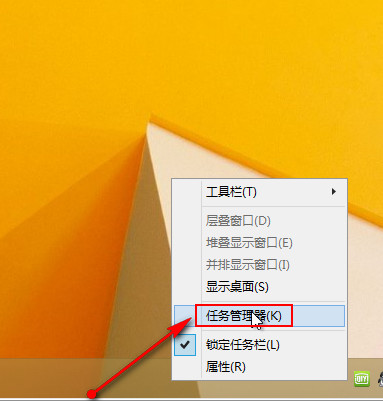
2、在弹出的任务管理器窗口中,点击下方的“详细信息”,如下图所示:
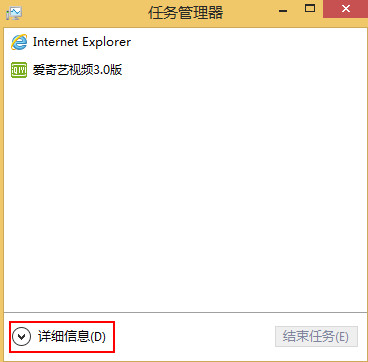
3、接着就弹出任务管理器的详细信息,如下图所示:
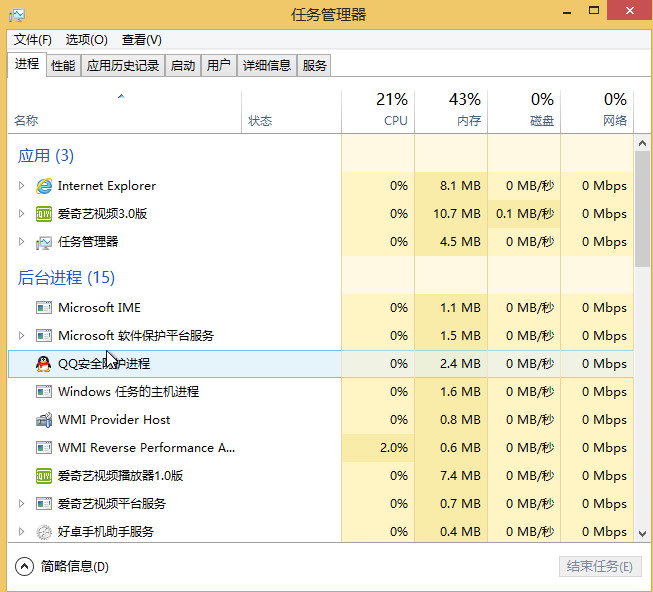
4、切换到启动项,找到自己想要禁用的程序,右键选择“禁用”即可,如下图所示:




